Ausführen von Java-Programmen über die Befehlszeile
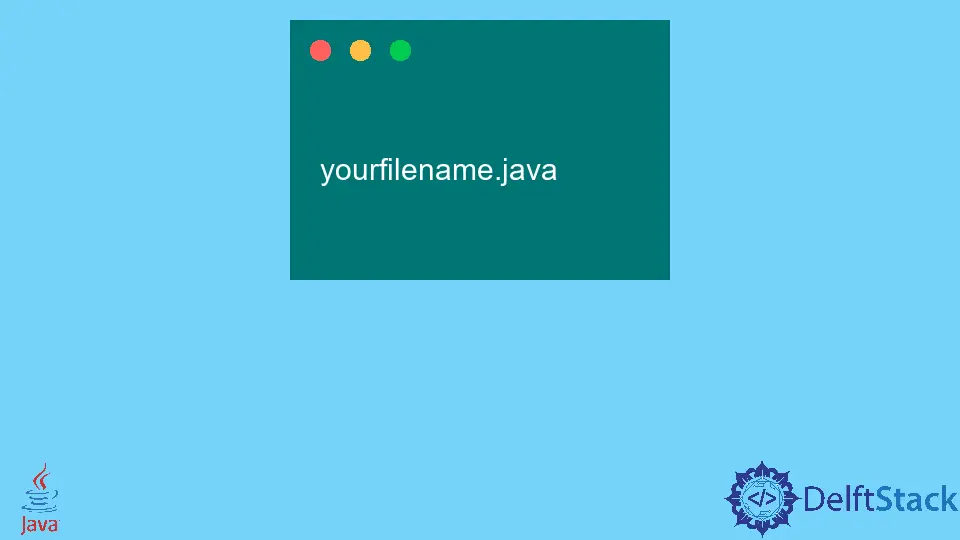
Java-Programmierung ist sehr flexibel und robust. Wir können seine Programme auch über die Befehlszeile ausführen. Dazu muss Java auf Ihrem Computer installiert sein, bevor Sie fortfahren können.
In diesem Tutorial wird erläutert, wie Sie Java-Programme über die Befehlszeile ausführen.
Zuerst benötigen wir das bin-Verzeichnis, in dem JDK installiert ist. Im Allgemeinen ist es unter dem folgenden Pfad zu finden.
"C:\Program Files\Java\jdk1.8.0_91\bin"
Jetzt öffnen wir die Eingabeaufforderung und gehen in das Verzeichnis mit der Datei, die wir ausführen müssen. Hier müssen wir den Pfad festlegen, damit das System die erforderlichen JDK-Programme und -Tools finden kann.
set path=%path%;C:\Program Files\Java\jdk1.5.0_09\bin
Stellen Sie nun sicher, dass Ihre Java-Datei so aussehen sollte mit der Erweiterung .java.
yourfilename.java
Zuerst kompilieren wir die .java-Datei mit dem javac-Befehl zu einer .class-Datei.
javac yourfilename.java
Schließlich können wir die Datei ausführen. Das Ergebnis wird im Eingabeaufforderungsfenster angezeigt.
java yourfilename
Wenn beim Ausführen des Befehls javac ein Fehler auftritt, kann dies daran liegen, dass der Pfad nicht richtig eingestellt ist.
Wir können auch .jar-Dateien über die Kommandozeile ausführen. Dazu müssen wir die ausführbare Datei mit der Erweiterung .jar erstellen.
Dazu gibt es zwei Möglichkeiten. Bei der ersten Methode können wir die äußere Manifestdatei verwenden. Die Manifestdatei ist nur ein externer Eintrag der Hauptklasse.
jar -cvfm yourfilename.jar manifest.mf yourfilename.class
Alternativ können wir auch den Einstiegspunkt wie unten gezeigt verwenden.
jar -cvfm yourfilename.jar <MainClass> yourfilename.class
Danach können wir die ausführbare Datei ausführen. Dazu können wir den folgenden Befehl ausführen.
java -jar yourfilename.jar